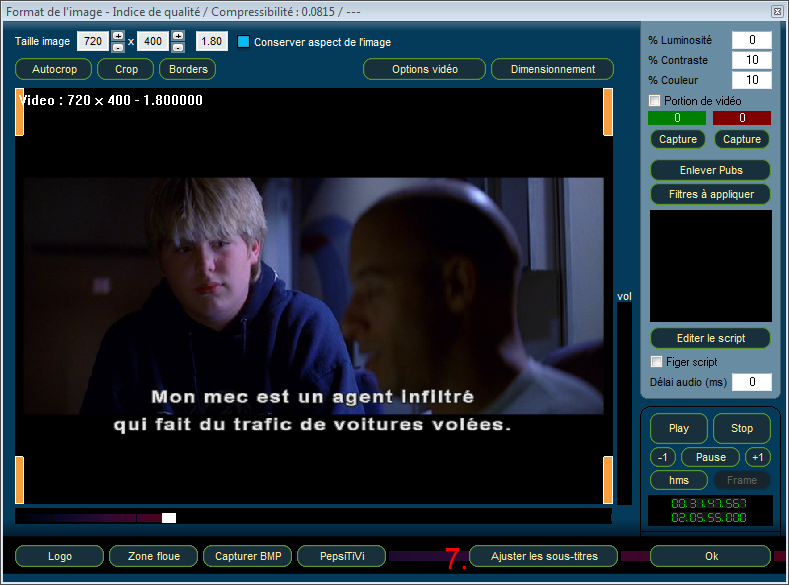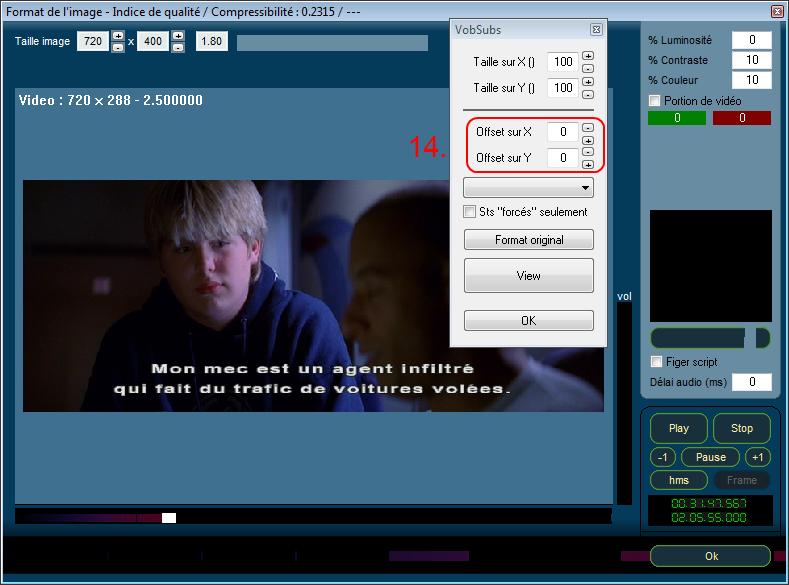Après avoir paramètrer l'encodage audio et vidéo.
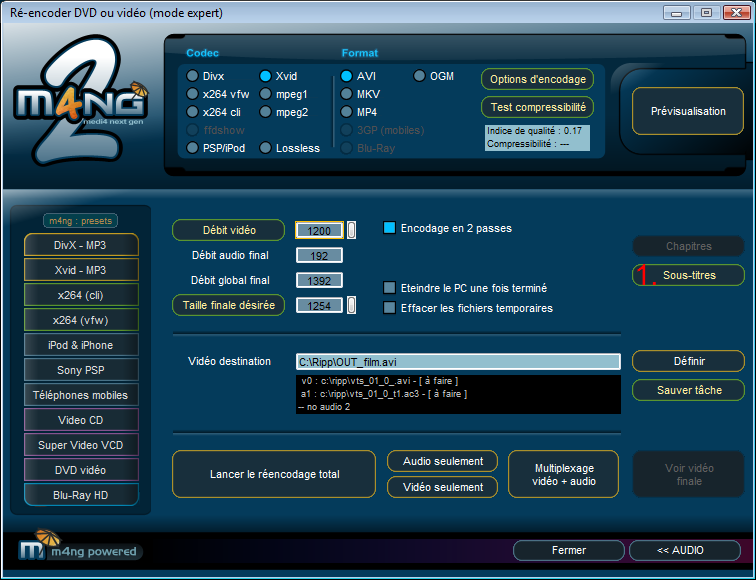
1. Cliquer sur [ Sous-titres ] .
Le menu [ Sous-titres ] s'affiche :
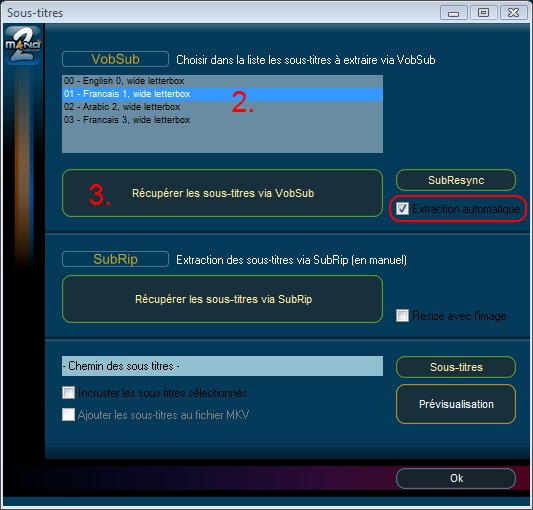
2. Choisir la piste de sous-titres à extraire.
3. Cliquer sur [ récupérer les sous-titres via VobSub ].
Une fenêtre montrant la progression de l'extraction apparaît :

Les phases successives sont : Finding key, Indexing, Ready!
VobSub génère 2 fichiers sous-titres dans le dossier contenant les .vob : _m4ng.sub et _m4ng.idx.
_m4ng.sub est un fichier de sous-titres au format image.
_m4ng.idx est le fichier de configuration. Il comporte les balises temps, les propriété d'affichage (taille, position, couleur...), etc.
4. Une fois l'extraction terminée, le menu [ Sous-titres ] est mis à jour : le chemin du sous-titres est maintenant renseigné.
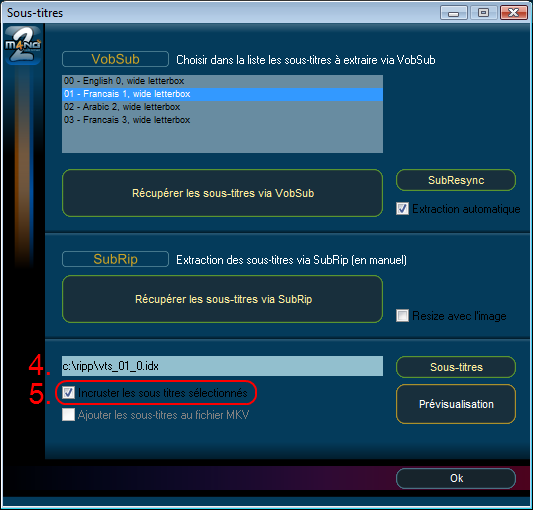
5. Pour incruster les sous-titres : cocher la case [ Incruster les sous-titres sélectionnés ].
Cas particulier :

6. Il se peut que la liste de sous-titres disponibles propose plusieurs fois la même langue.
Certaines pistes ne comportent pas de sous-titres au format image. Dans ce cas, VobSub ne peut rien faire et le fichier créé ne comporteras aucun sous-titres.
Une simple vérification est donc nécessaire :
- Vérifier la taille du fichier _m4ng.sub
- Si la taille est 0 K0. Recommencer l'extraction en choisissant la 2ème piste. La taille doit être supérieure à 2 ou 3 MO.
Cliquer sur [ Ok ] pour revenir au paramètrage vidéo de l'encodage.
Ce tutoriel est la propriété exclusive de http://www.m4ng.fr/ et
la w2w te@m